Как добавить текст к фотографиям на iOS, Android, Windows и Mac
Опубликовано: 2020-04-25Мы все слышали поговорку, что картинка говорит за тысячу слов, но все же мы любим описывать, о чем картина. Эти слова часто называют заголовками. Какое бы устройство вы ни использовали, будь то iPhone, Android, ПК или Mac, все эти устройства имеют бесплатное встроенное приложение или программное обеспечение для этой цели. Хотя вы можете использовать любые сторонние приложения для выполнения необходимых действий. В этой статье мы расскажем вам, как добавить текст к фотографиям на всех этих четырех устройствах.
Примечание . Методы, обсуждаемые в этой статье, относятся к iOS 11 или более поздней версии, Android 8 или более поздней версии, от macOS Catalina (10.15) до macOS Sierra (10.13) и Windows 7 или более поздней версии.
Как добавить текст к фотографиям?
Давайте продолжим и обсудим способы добавления текста в Фото один за другим на всех упомянутых выше устройствах. Для начала мы расскажем вам быстрый способ добавить текст к картинке на iPhone.
Добавить текст к изображению на iPhone с помощью приложения «Фотографии»
На iPhone есть предустановленное приложение, известное как «Фотографии», и с помощью этого приложения на устройствах iOS 11 или более поздних версий вы можете вставлять текст в изображения всего за несколько шагов. Хотите знать, как это сделать? Приложение «Фотографии» предоставляет вам доступ к параметрам редактирования, включая инструмент под названием «Разметка». Разметка позволяет вам рисовать или добавлять текст к изображениям или снимкам экрана, которые уже есть в вашей телефонной галерее. Вот шаги, которые необходимо выполнить:
- На вашем iPhone откройте приложение «Фотографии » и нажмите на любое изображение, на которое вы хотите добавить текст.
- Теперь нажмите « Изменить » в верхней части экрана и откройте экран «Настройка».

- Затем перейдите к значку меню (три точки в круге). Вы сможете найти этот значок в верхней части экрана.
- Выберите «Разметка » в открывшемся меню, а затем коснитесь значка «плюс» (+) в нижней части экрана «Разметка», чтобы добавить текст к фотографии.
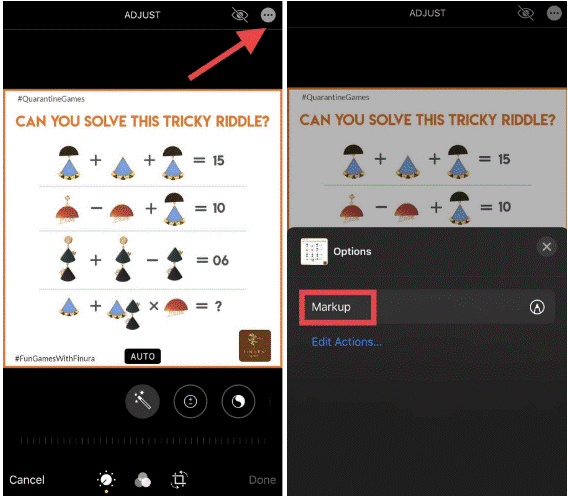
- Вы также можете выбрать перо, маркер или карандаш.
- Выберите Текст во всплывающем меню. Появится текстовое поле, введите текст, который вы хотите добавить к изображению, и переместите его, чтобы разместить в любом месте изображения. Вы можете изменить его размер, перетаскивая и сводя/раздвигая.
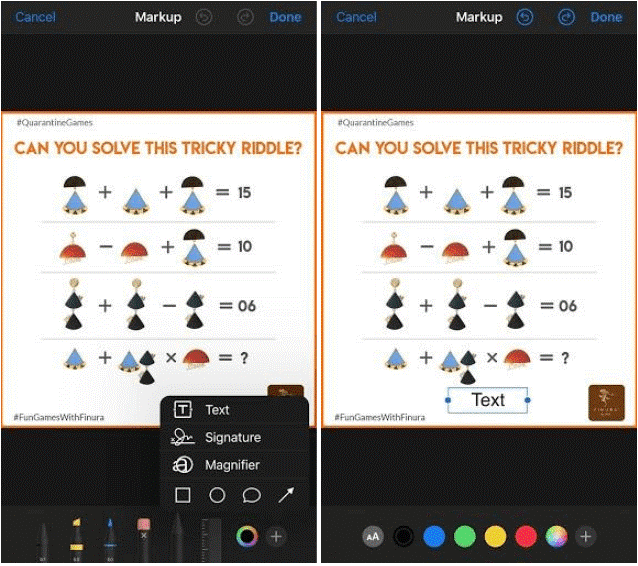
- Если вы хотите изменить текст, нажмите на текст, и появится плавающая строка меню. Выберите «Редактировать» и измените текст. Нажмите Готово , чтобы завершить процесс.
Имея iPhone со старой iOS, установите приложение для добавления текста на изображения. Такое приложение, как Photoshop Express , может быть отличным подспорьем для устройств старше iOS 11. Также ознакомьтесь с лучшими фоторедакторами для iPhone здесь.
Добавить текст к фотографиям на телефоне Android
Google Photos — впечатляющее приложение для Android и iPhone. Как и на устройствах iOS, в приложении «Фотографии» на Android также есть инструмент «Разметка». В старых версиях Android можно было использовать только перо или маркер. Но в обновленных версиях, таких как Android 10, также есть возможность добавлять текст на изображения.
Вот как это сделать:
- На устройстве Android перейдите в приложение «Фотографии» и откройте любое изображение.
- Нажмите на изображение, чтобы увидеть параметры на экране. Оттуда выберите «Изменить» (значок с тремя строками).
- Найдите значок в виде спирали, т.е. значок разметки. Нажмите на него и выберите перо, маркер или текст.
- Как только вы нажмете на значок «Текст», вам будет предложено ввести что-то и выбрать цвет.
- После добавления текста к изображению вы можете перетащить его в любое место вокруг изображения и при необходимости изменить его размер.
Для Android 7 или более ранней версии не было возможности добавлять текст к изображениям, кроме как с помощью приложений Android. Если вы ищете потрясающие приложения для редактирования фотографий для Android? Нажмите здесь .

Как добавить текст к картинке на Mac?
Раз уж мы обсуждаем, как добавить текст на фотографии на всех устройствах, настала очередь вашего Mac. Да, вы не ослышались. Вы можете добавлять текст к изображениям с помощью приложения Apple Photos на Mac. Здесь вы снова используете инструмент «Разметка», чтобы добавить текст или подпись к любому произвольному изображению, что делает его немного более понятным.
Выполните следующие действия, чтобы добавить текст к изображению на Mac.
- На вашем Mac откройте изображение, на которое вы хотите добавить текст, в Фото .
- Нажмите Редактировать , чтобы внести изменения в фотографию.
- Теперь найдите « Дополнительные параметры» (три точки в круге) и выберите « Разметка » в списке параметров.
- Выберите букву «Т» . текстовый символ на панели инструментов, чтобы вставить текст в изображение.
- Теперь щелкните и перетащите текстовое поле, переместите его по изображению и поместите в любое удобное для вас место. Выберите Стиль текста (значок A в верхнем регистре), чтобы изменить стиль, размер и цвет текста.
- Щелкните Сохранить изменения , чтобы применить изменения.
Кроме того, вы можете использовать эти способы редактирования изображений на Mac с помощью приложения «Фотографии».
Как добавить текст к фотографиям на ПК с Windows?
Пока вы ищете встроенный инструмент Windows для редактирования изображений и добавления текста к изображениям, именно здесь Microsoft Photos и Microsoft Paint делают запись. Помните, что для Windows 7 и Windows 8 вам необходимо использовать Microsoft Paint, а для моделей более поздних версий, чем Windows 8, вы можете использовать Microsoft Photos.
Вот как добавить текст к изображению в Windows 10
- На ПК с Windows 10 откройте приложение «Фотографии » и фотографию, на которую вы хотите добавить текст.
- Теперь выберите «Редактировать», найдите «Рисование» и выберите перо на панели инструментов Windows Ink (размер и цвет штриха пера можно настроить).
- Вы даже можете удалить любой ненужный текст, используя Ластик или Стереть все чернила, чтобы очистить все.
Добавление текста к изображению в Windows 7 или Windows 8
- Перейдите в Microsoft Paint и откройте любое изображение.
- Теперь в меню панели инструментов выберите «А», а затем фотографию.
- При этом меню текстовых инструментов появится вместе с текстовым полем. Введите текст, который вы хотите на изображении, и при необходимости настройте его тип шрифта, цвет и прозрачность.
- И это все. Готово.
Если вы ищете больше вариантов, ознакомьтесь с лучшими приложениями для редактирования фотографий для Windows.
Подведение итогов:
Иногда возникает необходимость добавить текст к любому изображению и сделать его достойным. В таких случаях вы можете выбрать эти быстрые шаги, чтобы добавить текст к фотографиям, сохраненным на любом из ваших устройств, от iPhone до Android, от Mac до Windows. Также помните, что вы можете в любое время выбрать одно из лучших приложений для редактирования фотографий, такое как Photoshop, чтобы получить больше возможностей редактирования и больше стилей шрифтов, цветов, текстов и т. д.
Вам может понравиться читать дальше:
Зачем платить, если вы можете использовать онлайн-редактор фотографий Canva БЕСПЛАТНО
Что делает Pixlr лучшим онлайн-редактором фотографий для графического дизайна?
